Come rimuovere Microsoft Edge da Windows 10
Stai cercando di eliminare Edge? Se sei un utente di Google Chrome o Firefox, il browser predefinito di Microsoft potrebbe avere la sensazione di ingombrare il tuo spazio di lavoro quando lo apri raramente. Ecco come rimuovere Edge da Windows 10.
Esistono due modi per sbarazzarsi di Microsoft Edge e quale metodo utilizzi dipende da come hai installato il browser per la prima volta. Di gran lunga il modo più semplice è accedere alla sezione App delle tue impostazioni e premere "Disinstalla", ma funzionerà solo se stai utilizzando versioni specifiche di Edge.
Se hai acquisito Microsoft Edge tramite lo strumento Windows Update, scorri verso il basso fino alla sezione Risoluzione dei problemi di questa guida per una soluzione semplice.
Cosa ti servirà:
- Un PC Windows 10
- Una copia di Edge installata tramite i canali Beta, Dev o Canary di Microsoft
La versione corta
- Apri le tue impostazioni
- Fare clic su App
- Scegli App e funzionalità
- Trova Microsoft Edge
- Fare clic su Disinstalla
Come rimuovere Microsoft Edge da Windows 10
-
Fare un passo
1Vai alle tue impostazioni

Puoi raggiungerli rapidamente cercando in Impostazioni sul desktop.

-
Fare un passo
2Fare clic su App

Questo è tra Personalizzazione e Account.

-
Fare un passo
3Scegli App e funzionalità

Questa sarà la prima opzione sul lato sinistro dello schermo.

-
Fare un passo
4Trova Microsoft Edge

Puoi farlo cercando l'app o scorrendo verso il basso fino a trovarla.

-
Fare un passo
5Fare clic su Disinstalla

Quindi segui i passaggi sullo schermo. Se il pulsante Disinstalla è disattivato (come il nostro), scorri verso il basso fino alla sezione Risoluzione dei problemi di questa guida per un modo alternativo per eliminare Edge.

Risoluzione dei problemi
Se hai originariamente installato Edge utilizzando Windows Update, non sarai in grado di disinstallarlo dalle tue impostazioni. Invece, dovrai usare il prompt dei comandi per sbarazzartene.
Per fare ciò, apri il prompt dei comandi sul tuo computer come amministratore e digita:
 (assicurarsi di sostituire Numero di versione di Microsoft Edge con il tuo numero di versione: puoi trovarlo nelle impostazioni di Edge).
(assicurarsi di sostituire Numero di versione di Microsoft Edge con il tuo numero di versione: puoi trovarlo nelle impostazioni di Edge).
Quindi, inserisci: 
Edge dovrebbe essere disinstallato automaticamente.
Se hai eliminato per errore Edge, puoi scaricare nuovamente il browser da Il sito web di Microsoft.
Potrebbe piacerti…
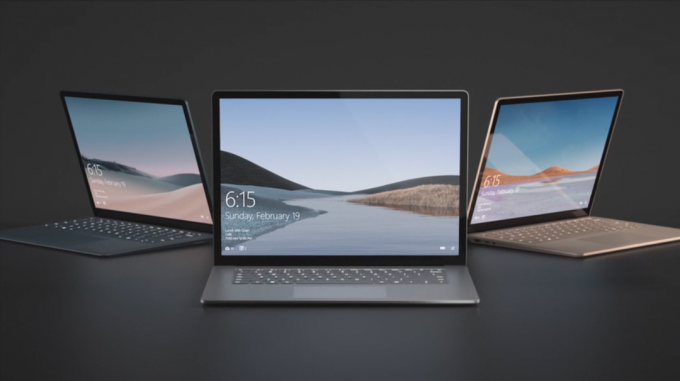
Come interrompere un aggiornamento di Windows 10

Come deframmentare Windows 10

Come installare Windows 11
Perché fidarsi del nostro giornalismo?
Fondata nel 2004, Trusted Reviews esiste per fornire ai nostri lettori consigli completi, imparziali e indipendenti su cosa acquistare.
Oggi abbiamo milioni di utenti al mese da tutto il mondo e valutiamo più di 1.000 prodotti all'anno.



